Cómo personalizar el corrector ortográfico de Word para que solo nos marque los errores que queramos

No hay nada más feo que un documento que vayamos a entregar, por ejemplo, en el trabajo o en el colegio y que esté lleno de faltas de ortografía. No todos somos buenos en ortografía, ya sea porque no se nos da bien, porque no nos fijamos demasiado o simplemente porque no nos gusta. Por suerte, la tecnología está para ayudarnos con estas tareas, y si lo que necesitamos es un buen corrector ortográfico y gramatical, sin duda debemos utilizar el de Word.
Word es el procesador de textos más conocido y utilizado en todo el mundo. Este procesador de textos es una de las aplicaciones básicas de Microsoft Office, la suite ofimática de Microsoft. Además de todas las funciones y características que nos ofrece esta suite, una de las más interesantes es el corrector ortográfico y gramatical.
Cualquier suite ofimática, como OpenOffice, LibreOffice, e incluso Google Docs, tienen sus propios correctores ortográficos que nos permiten detectar faltas en los documentos y nos permiten corregirlas fácilmente. Sin embargo, si alguna vez hemos comparado un texto entre estas aplicaciones seguro que hemos podido ver cómo el corrector de Office no tiene rival.
El corrector de Word nos permite detectar prácticamente cualquier tipo de falta, tanto sintáctica como gramatical y de ortografía, además de todo tipo de incoherencias en el texto, y además nos ofrece una serie de opciones para corregir dichas faltas.
Sin embargo, es posible que en ocasiones la cantidad de tipos de faltas que se detectan en un texto sea abrumador, aunque por suerte podemos personalizar esto.
Cómo elegir los tipos de “faltas” que queremos que nos detecte el corrector de Word
Por defecto, el corrector de Word nos va a detectar los principales tipos de faltas a la hora de redactar un documento. Sin embargo, si queremos personalizar esto, podemos hacerlo sin problemas, aunque las opciones para este fin están algo escondidas.
Para ello, lo único que debemos hacer es, dentro de un documento de Word, abrir el apartado “Archivo > Opciones“, para ver la ventana de opciones de este procesador de textos.
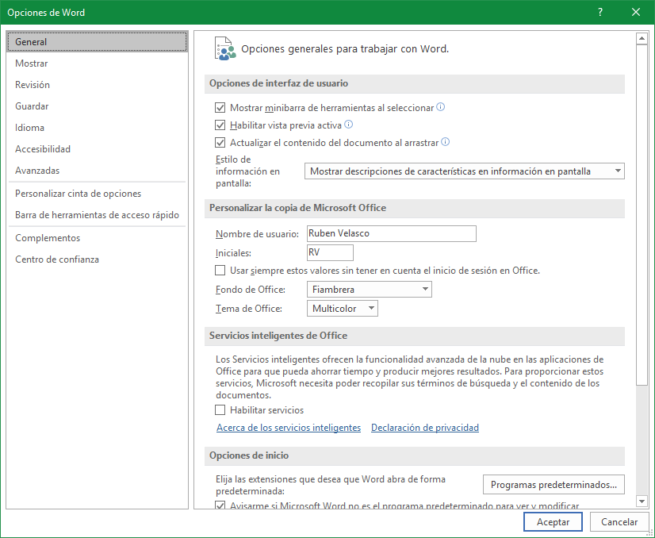
En el menú de la parte izquierda podremos encontrar una opción llamada “Revisión”. Pulsamos sobre ella para ver rápidamente las opciones relacionadas con la edición de texto, y entre estas opciones buscaremos el apartado de “Estilo de escritura“, abriendo sus ajustes pulsando sobre “Configuración”.
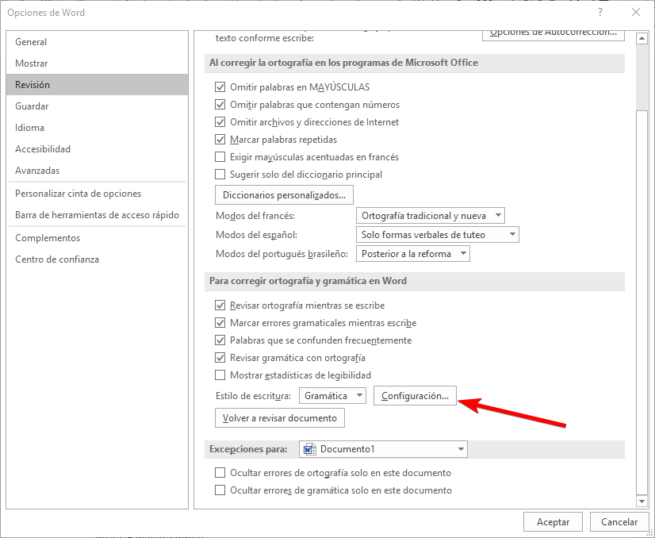
A continuación, se nos abrirá una nueva ventana con todas las opciones de gramática que podemos personalizar.
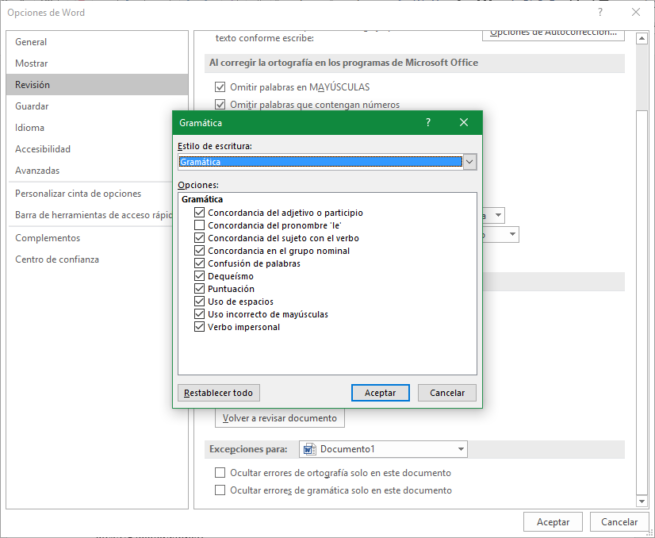
Desde aquí, simplemente debemos marcar o desmarcar las opciones que queramos corregir y listo. Una vez personalizado el estilo de escritura, aceptamos los cambios y listo. A partir de ahora, este corrector solo nos detectará las incorrecciones acordes al estilo de escritura que le hemos definido.
Comentarios
Publicar un comentario